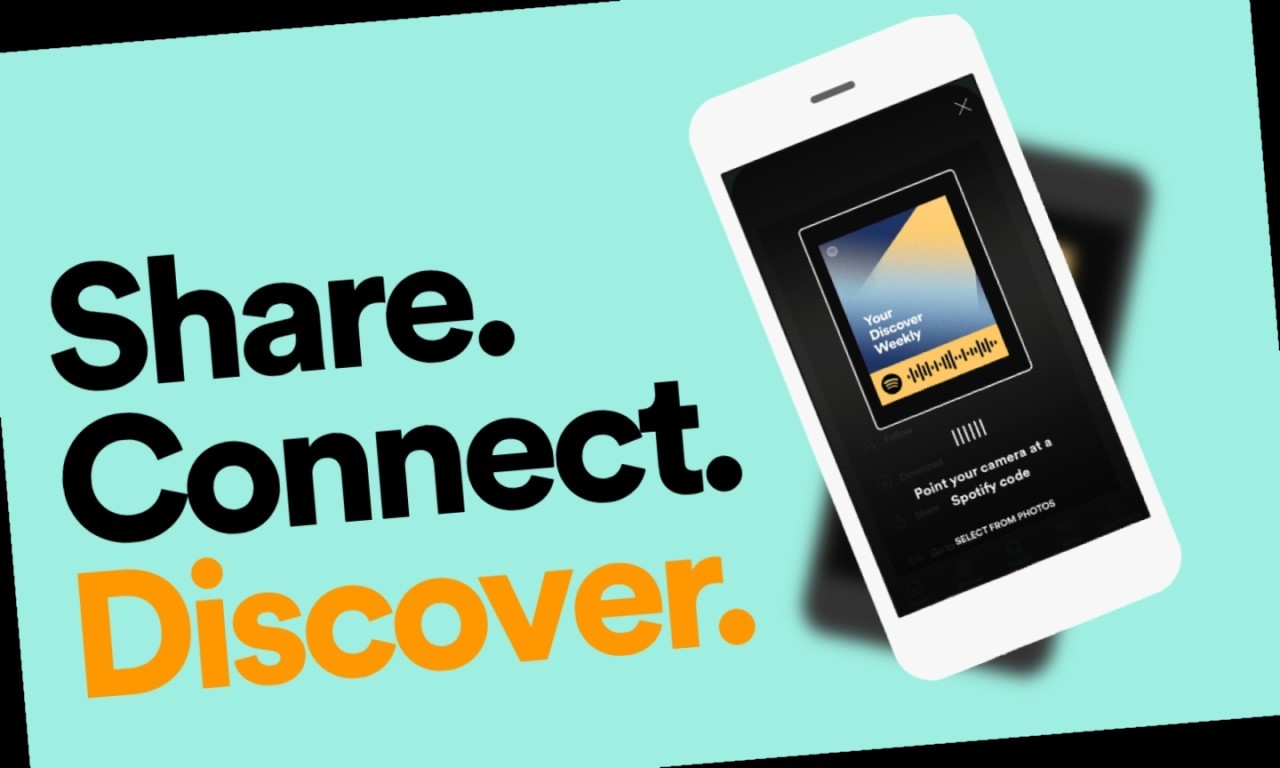
Gadgetren – Berbagi musik kesukaan atau podcast baru dari Spotify sangat mudah dilakukan oleh pengguna maupun pembuat konten karena layanan tersebut secara mendasar memiliki dukungan untuk hal itu.
Kamu yang ingin melakukannya bahkan bisa menggunakan aplikasi Spotify untuk mempromosikan konten audio pilihan ke sejumlah layanan media sosial atau perpesanan populer meliputi Facebook, Instagram, Twitter, WhatsApp, hingga SMS.
Fitur berbagi konten ini pun menariknya senantiasa ditingkatkan oleh pihak perusahaan. Pada tahun 2017 silam, Spotify salah satunya menambahkan dukungan kode batang atau barcode ke dalamnya.
Disebut dengan Spotify Code, dukungan berbagi ini bisa menyederhanakan proses pencarian yang perlu dilakukan oleh pengguna karena bisa memutar konten tertentu secara instan.
Bagi kamu yang belum pernah mendengar atau bahkan menggunakannya, berikut informasimengenai dukungan lawas berbagi konten audio dari layanan Spotify secara lebih lengkap.
Apa Itu Spotify Code?
Mengilhami fitur AR Bar milik Snapchat, Spotify Code pun meluncur dengan tujuan untuk mempermudah para pengguna menemukan konten di dalam layanan hanya dengan memindai sebuah barcode.
Kamu dapat menikmati lagu, mendengarkan podcast, maupun memainkan daftar putar secara langsung tanpa perlu bersusah payah mencarinya terlebih dulu dengan hadirnya dukungan Spotify Code ini.
Dibandingkan dengan dukungan berbagi dalam format tautan, Spotify Code juga bisa bekerja lebih efektif saat pembuat konten melakukan promosi konten secara fisik melalui poster, pamflet, hingga stiker karena pengguna tak perlu mengetik apa pun.
Yang membuatnya semakin menarik, tak hanya pemilik konten yang bisa menggunakannya. Kamu selaku penikmat layanan Spotify biasa juga dapat memanfaatkan dukungan ini untuk membagikan lagu atau podcast menarik ke orang lain.
Ditambah lagi, pengguna dapat memakai fitur ini dengan sangat mudah melalui handphone maupun komputer sebagaimana langkah-langkah dalam penjelasan berikut.
Cara Memperoleh Spotify Code
Melalui Aplikasi Spotify di Handphone
- Buka aplikasi Spotify
- Cari lalu mainkan lagu, podcast, atau daftar putar yang ingin dibagikan
- Klik Menu (ikon titik tiga) yang terdapat di pojok kanan atas layar
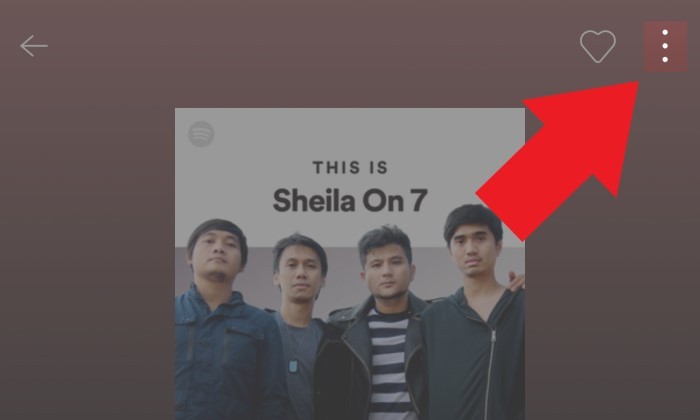
- Spotify Code terdapat di bawah gambar sampul konten
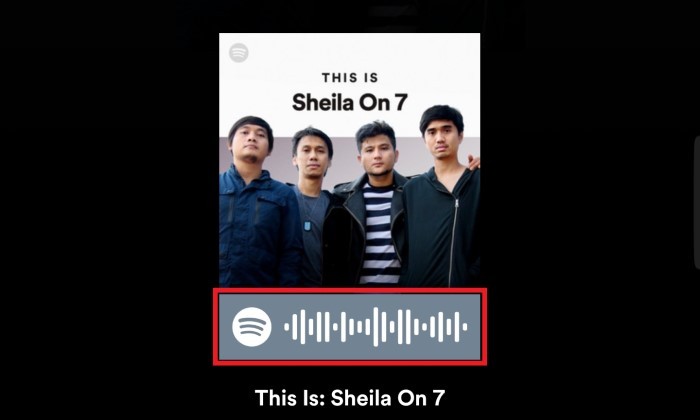
- Gunakan fitur tangkapan layar untuk menyimpannya
Handphone pada umumnya mempunyai fitur tangkapan layar yang bisa diaktifkan dengan menekan secara bersama-sama tombol volume fisik (bisa up maupun down) dan power selama beberapa saat. Kamu bisa mencari caranya sesuai perangkat yang digunakan.
Setelah berhasil, hasil tangkapan layar akan muncul di galeri handphone. Kamu bisa segera membagikannya sesuai dengan kebutuhan seperti mencetaknya ke dalam stiker atau mengunggahnya sebagai status media sosial.
Selain dengan langkah-langkah di atas, kamu pun bisa memperoleh Spotify Code dari lagu hingga daftar putar melalui komputer. Hanya saja, kamu perlu memakai cara yang sedikit berbeda untuk daftar putar dan lagu (podcast) secara tunggal.
Melalui Aplikasi Spotify di Komputer
- Cari dan buka konten yang akan dibagikan
- Klik kanan pada foto sampul daftar putar atau judul lagu (podcast) yang ingin dibagikan
- Pilih opsi Share
- Kemudian ketuk Spotify Code
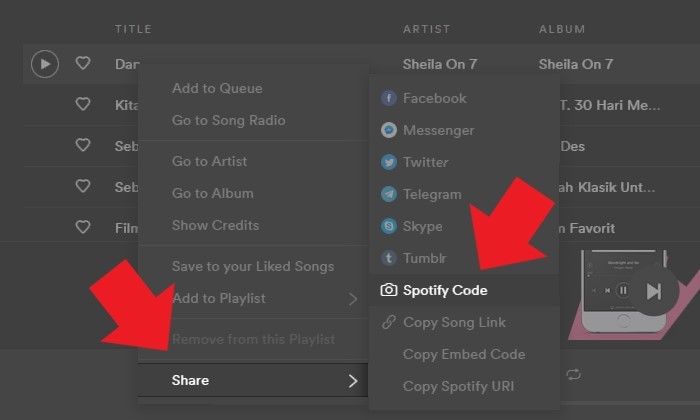
Langkah-langkah ini secara otomatis akan menampilkan Spotify Code dari konten yang akan dibagikan. Sama seperti handphone, kamu pun bisa menggunakan fitur tangkapan layar komputer untuk menyimpannya.
Mengirimkan hasil tangkapan layar tersebut akan membagikan lagu maupun podcast kesukaanmu. Namun alangkah baiknya kamu mengeditnya terlebih dulu seperti memotong sesuai dengan ukuran gambar sampul.
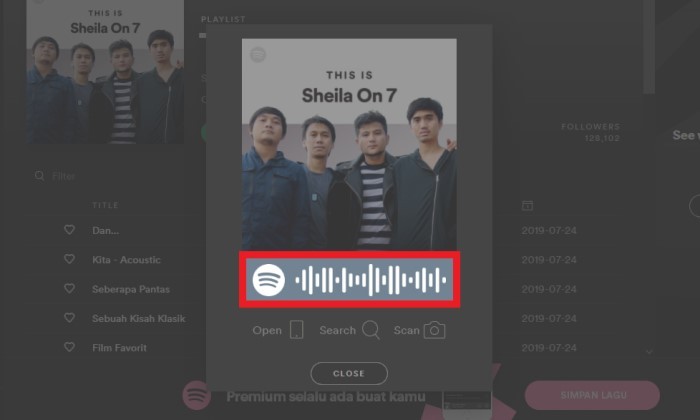
Apalagi untuk kepentingan promosi, tentu hal tersebut sangat perlu dilakukan. Selain terlihat lebih menarik, kamu dapat menempatkan Spotify Code secara lebih rapi pada tempat yang diinginkan.
Guna mendukung sejumlah kasus promosi yang membutuhkan resolusi gambar lebih tinggi (seperti akan dicetak di baliho), Spotify menariknya juga menyediakan halaman Spotifycodes.com.
Di halaman khusus ini, para pengguna dapat mengunduh gambar Spotify Code berukuran lebih besar. Tak hanya itu, pengguna pun bisa mengkostumisasi warna barcode, mengubah warna latar, serta memilih jenis berkas yang ingin disimpan.
Cara Memperoleh Barcode Spotify Code Beresolusi Tinggi
Melalui Handphone
- Buka lagu, podcast, atau daftar putar yang akan dibuat barcode di aplikasi Spotify
- Klik Menu (ikon titik tiga) di pojok kanan atas halaman
- Pilih opsi Share
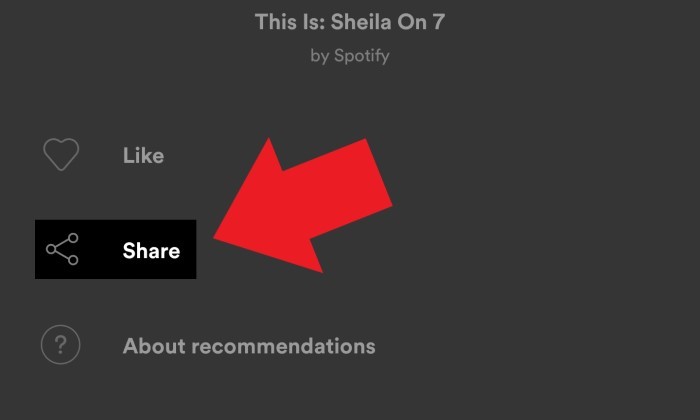
- Ketuk tombol Copy Link
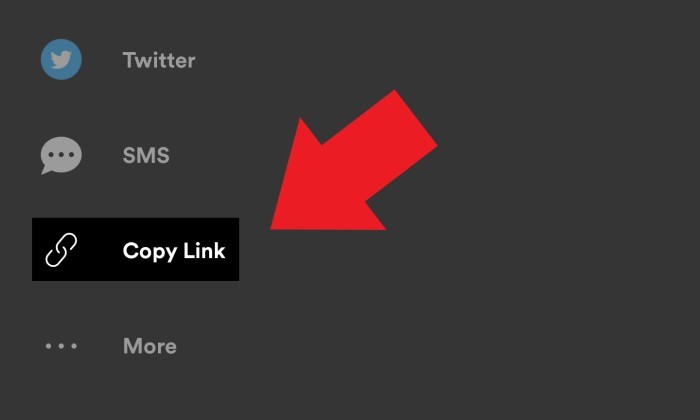
- Pindah ke aplikasi peramban yang kamu miliki
- Kunjungi url https://www.spotifycodes.com/
- Paste link yang disalin ke kolom Enter a Spotify URI To get started
- Tekan tombol GET SPOTIFY CODE
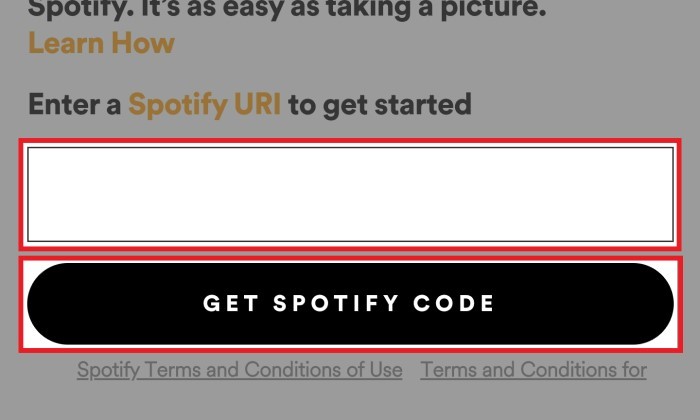
- Ketuk kolom di bawah Background Color untuk mengubah warna latar belakang
- Ubah warna barcode dengan mengetuk kolom di bawah Bar Color
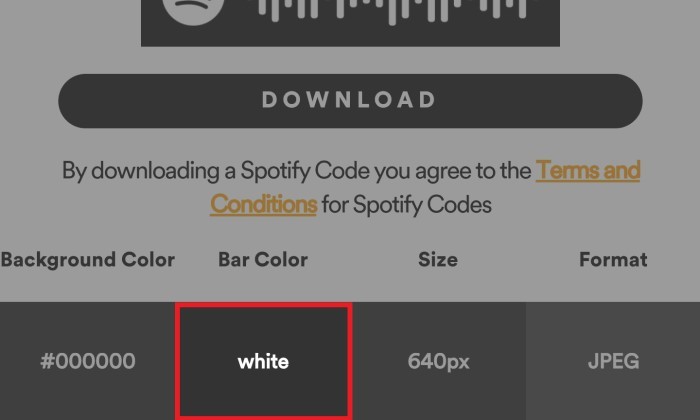
- Ubah teks di kolom Size untuk mengatur ukuran barcode
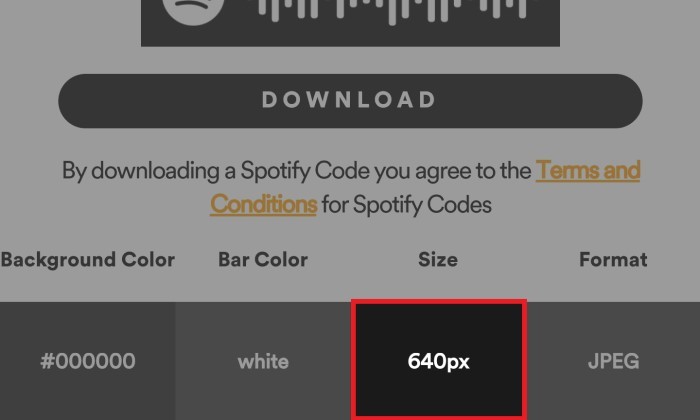
- Pilih format yang diinginkan dengan mengetuk kolom Format
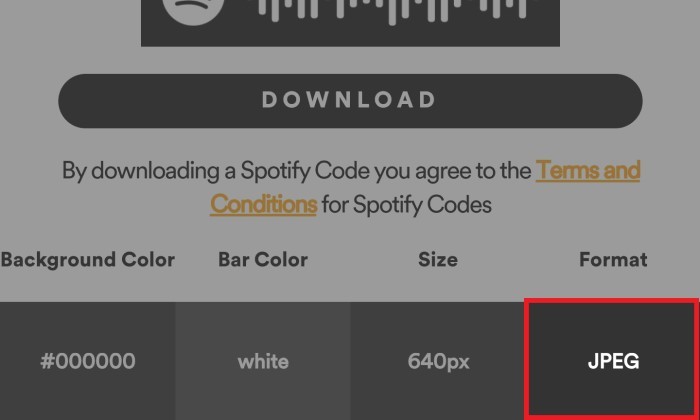
- Tekan DOWNLOAD jika sudah selesai
Dengan cara yang tak jauh berbeda, kamu pun bisa menggunakan komputer untuk mendapatkan gambar Spotify Code dari lagu, podcast, maupun daftar putar dengan ukuran lebih tinggi.
Melalui Komputer
- Buka halaman daftar putar dari apa yang akan dibagikan melalui aplikasi Spotify komputer
- Klik kanan pada gambar sampul atau judul konten yang dimaksud
- Masuk ke menu Share
- Lalu pilih opsi Copy Spotify URI
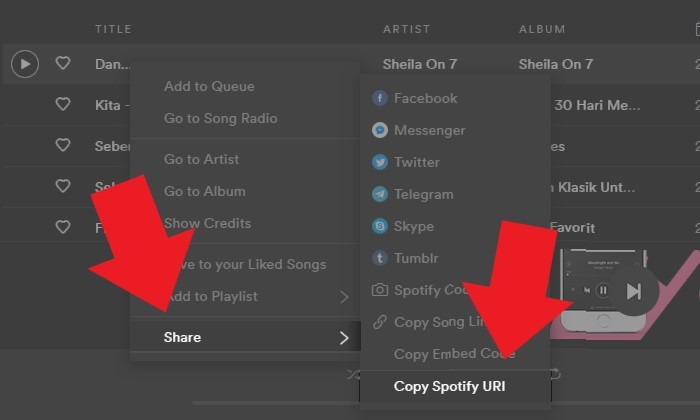
- Masuk ke halaman https://www.spotifycodes.com/ dengan menggunakan peramban
- Paste Spotify URI ke kolom Enter a Spotify URI To get started dan ketuk GET SPOTIFY CODE
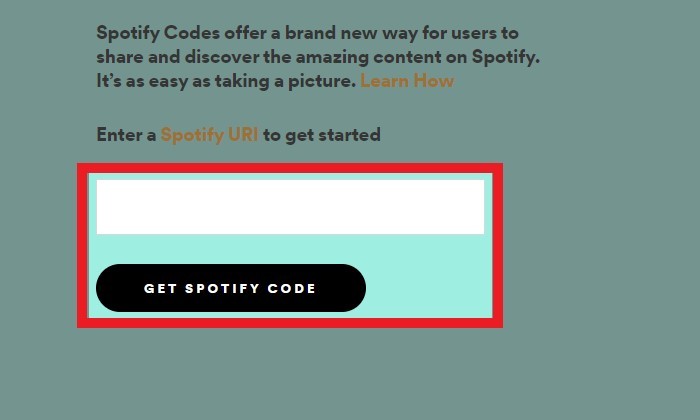
- Atur Background Color, Bar Color, Size, dan Format dengan mengetuk kolom di bawahnya
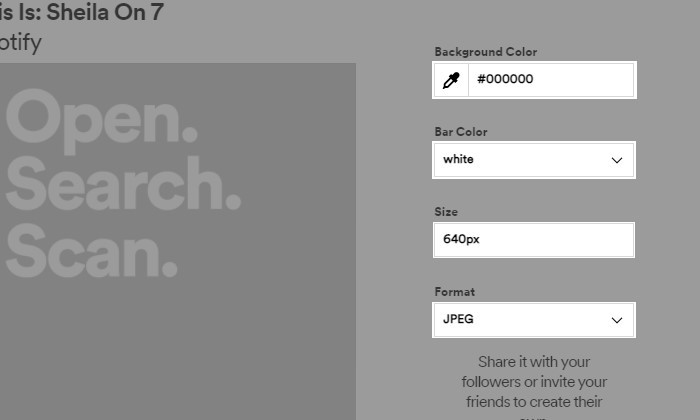
- Setelah selesai klik DOWNLOAD
Untuk mendapatkan Spotify URL di komputer, kamu pun bisa menggunakan aplikasi webnya dengan mengunjungi halaman https://open.spotify.com/ kemudian mencari konten atau daftar putar yang dimaksud.
Spotify URL untuk daftar putar bisa disalin dengan cara yang sama seperti pada aplikasi. Kamu bisa mengklik kanan pada gambar sampul atau judul konten lalu memilih Share dan menekan opsi Copy Playlist Link atau Copy Song Link.
Tak hanya mudah untuk mendapat barcode dari lagu, podcast, hingga daftar putar yang diinginkan, pengguna pun bisa dengan mudah memindainya. Kamu bahkan tidak memerlukan bantuan aplikasi khusus pemindai kode batang.
Cara Memindai Spotify Code
- Buka aplikasi Spotify handphone
- Masuk ke tab Search
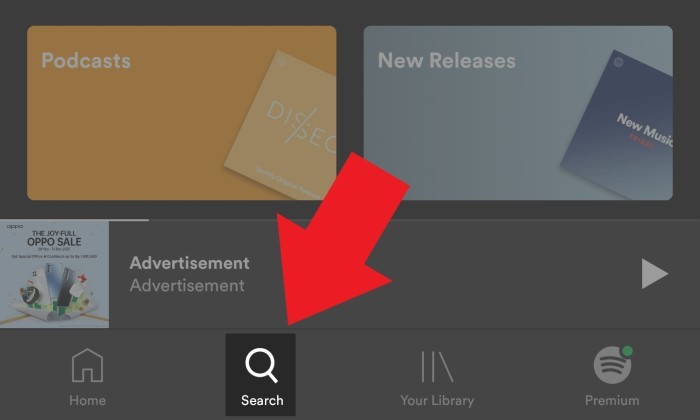
- Ketuk kolom pencarian
- Pilih tombol kamera
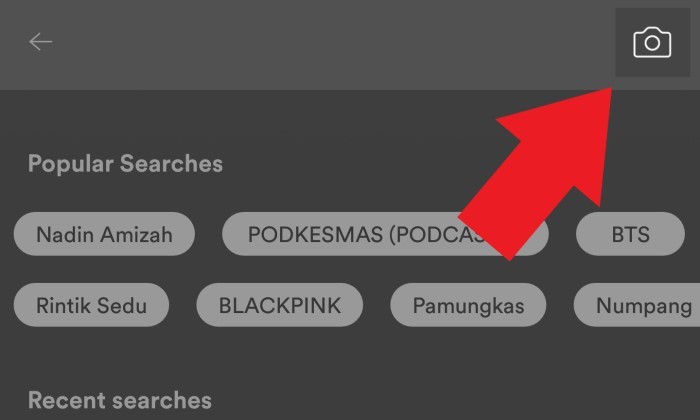
- Klik Scan
- Ketuk Allow saat aplikasi meminta izin untuk mengambil foto maupun video
- Arahkan kamera ke gambar Spotify Code
- Kamu pun bisa memilih SELECT FROM PHOTOS dan mencari gambar Spotify Code yang sudah disimpan di galeri
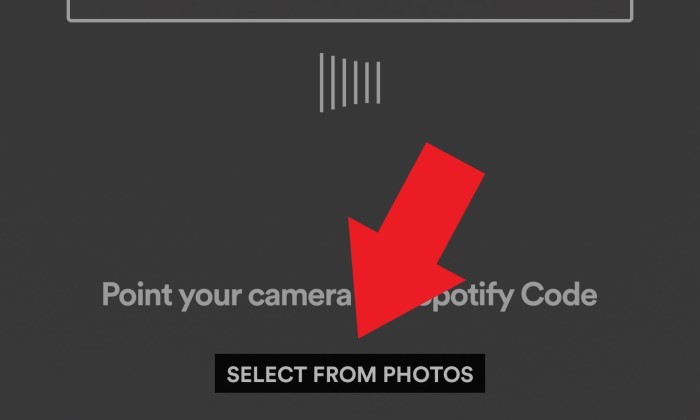
Aplikasi Spotify selanjutnya akan membuka lagu, podcast, atau daftar putar dari barcode khusus tersebut secara otomatis sehingga kamu bisa segera mendengarkan dan menikmatinya.
Fitur pemindai Spotify Code sayang kini hanya tersedia secara khusus untuk aplikasi handphone. Kamu tidak akan menemukan tombol kamera jika menggunakan aplikasi komputer.
Selain itu, keanggotaan premium Spotify pun diperlukan jika ingin memutar sebuah lagu dari barcode tertentu. Karena jika tidak, aplikasi musik tersebut akan memutar lagu secara acak dari daftar putarnya.
Adapun bagi kamu yang ingin berlangganan Spotify Premium, layanan musik tersebut memiliki sejumlah paket yang dibanderol dengan harga mulai dari Rp 2.500 per hari untuk opsi Mini. Kamu juga bisa menjajal uji coba gratisnya terlebih dulu sebelum membelinya.
Jika kamu mengalami beberapa kesulitan saat mencoba langganan ini atau mencoba fitur Spotify Code, kamu bisa berkeluh kesah di halaman komentar karena siapa tahu kami menemukan solusinya.










Tinggalkan Komentar